- Como corrigir o travamento da Peacock TV no Roku, Fire TV e muito mais
- 1. Atualize o aplicativo Peacock TV
- 2. Force o fechamento do aplicativo ou reinicie seu dispositivo
- 4. Verifique suas credenciais
- 5. Limpe os dados/reinstale o aplicativo
- 6. Atualize seu dispositivo/console
- 7. Verifique se há conteúdo bloqueado por região
- 8. Verifique o status do servidor da Peacock TV
- Conclusão
- Como se inscrever e baixar o Roku no Amazon Fire TV?
- Como faço para ter o Peacock na minha TV?
- Qual é a diferença entre Roku e firestick?
- O Peacock está chegando ao Amazon Fire TV?
- O Peacock está finalmente chegando aos tablets Amazon Fire?
- Peacock e Amazon Fire TV se juntarão ao Roku?
- Quando Peacock chegará à Fire TV?
- Você pode comprar uma vara de fogo para um pavão?
- Como instalar o Peacock no Firestick?
- O Peacock é um serviço de streaming?
- Quais dispositivos posso usar para assistir Peacock?
- Como faço para baixar o aplicativo Peacock no Amazon Fire TV?
As plataformas de streaming dominaram amplamente a indústria de entretenimento televisivo nos últimos anos, graças ao surgimento de serviços como Netflix, Amazon Prime Video e Hulu. Não só é muito mais barato ter uma assinatura de uma plataforma de streaming online do que desembolsar o dinheiro para uma conexão mensal de TV a cabo, mas também abre o mundo emocionante do conteúdo em constante evolução de filmes e programas de TV. Várias plataformas como Netflix e Prime Video têm seus próprios programas originais que seus assinantes podem desfrutar.
No entanto, há um problema que permanece o mesmo com essas plataformas OTT, que é a necessidade de pagar para assistir o que quiser. Embora não haja como desbloquear completamente uma biblioteca tão grande quanto a Netflix ou Hulu sem pagar por um serviço, existem muitas outras plataformas de streaming totalmente gratuitas que ainda têm um catálogo decente de filmes e programas de TV. A Peacock TV é um desses serviços que vem à mente ao explorar os reinos das plataformas de streaming gratuitas.
A Peacock TV tem uma lista impressionante de filmes e programas de TV gratuitos que você pode assistir sem pagar um único centavo. A plataforma de streaming é de propriedade da NBCUniversal, e pode-se esperar que praticamente tudo o que vai ao ar no canal NBC esteja presente na Peacock TV também. Além da variedade decente de filmes e séries de TV que você acessa gratuitamente, também existem vários canais ao vivo 24 horas por dia, 7 dias por semana, que você pode sintonizar, aproveitando a experiência de uma assinatura de TV a cabo sem pagar exorbitante por isso.
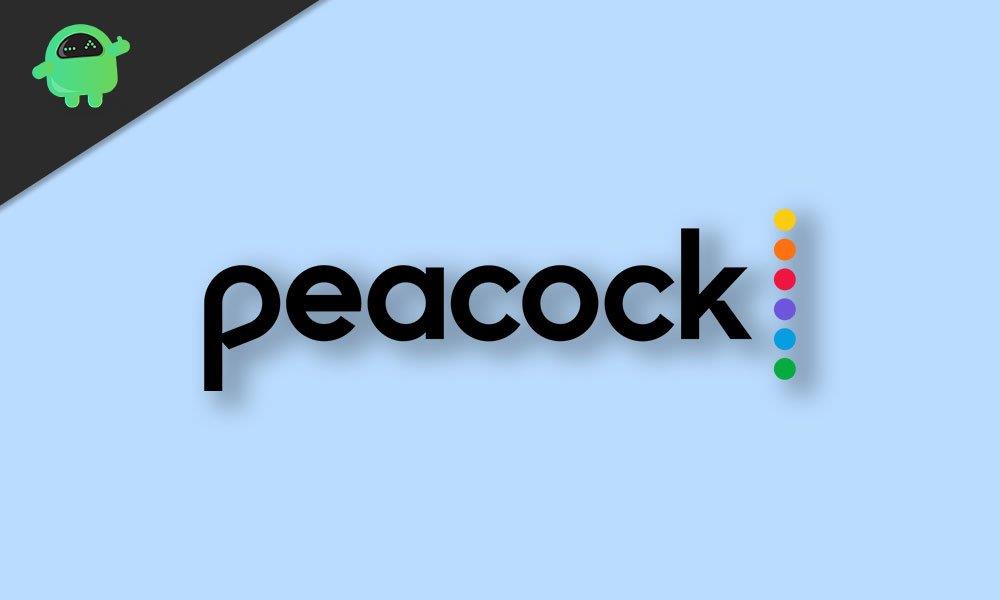
Como corrigir o travamento da Peacock TV no Roku, Fire TV e muito mais
Nenhum serviço está livre de bugs, e o mesmo acontece com a Peacock TV. Vários usuários da plataforma têm reclamado recentemente sobre a Peacock TV travar de repente enquanto assiste ao conteúdo.Como a Peacock TV está disponível para uma ampla variedade de dispositivos como Roku, Fire TV, Android, PS5, Xbox e muito mais, a maneira de corrigir esse problema também varia um pouco de dispositivo para dispositivo. No entanto, existem algumas das correções mais eficazes pelas quais você pode resolver o bug do Peacock TV Crashing em seu telefone, tablet, TV ou caixa inteligente.
1. Atualize o aplicativo Peacock TV
Na maioria das vezes, os bugs são causados devido a uma atualização que geralmente é resolvida imediatamente com outra atualização de hotfix. Se o seu dispositivo não tiver as atualizações automáticas ativadas, tente atualizar o aplicativo Peacock TV no seu dispositivo. Você precisa usar a Google Play Store para dispositivos Android ou Roku e a Amazon Store para dispositivos como Fire TV. Se houver alguma atualização disponível, isso deve corrigir quaisquer problemas que você possa estar enfrentando.
Anúncios
2. Force o fechamento do aplicativo ou reinicie seu dispositivo
Propaganda
Você também pode tentar forçar o fechamento do aplicativo ou reiniciar o dispositivo. Isso geralmente corrige quaisquer problemas que o próprio aplicativo possa estar enfrentando devido ao seu lançamento incorreto. Você pode limpar o aplicativo do seu menu recente em ambas as plataformas e pode até forçar manualmente a parada do aplicativo em dispositivos baseados em Android, como o Roku, dentro do Informações do aplicativo contexto. Se você estiver usando o Peacock TV em um console de jogos como Xbox ou PlayStation, uma reinicialização deve resolver o problema.
4. Verifique suas credenciais
Talvez suas credenciais de login tenham sido alteradas desde que você entrou no aplicativo Peacock TV em seu dispositivo Roku ou console PlayStation. A melhor maneira de resolver esse problema é simplesmente sair da sua conta e fazer login novamente usando o nome de usuário e a senha atualizados. Isso o reconectará à rede e corrigirá quaisquer erros de autenticação que você possa estar enfrentando.
5. Limpe os dados/reinstale o aplicativo
A gota d’água é simplesmente desinstalar e reinstalar o aplicativo. Em dispositivos baseados em Android TV, você pode simplesmente limpar os dados e o cache dentro do Informações do aplicativo opção se você não quiser se preocupar em reinstalar o aplicativo.Fazê-lo vai restaurar o app para as configurações de fábrica e exigir que você o configure novamente. Isso geralmente corrige quaisquer problemas entre o aplicativo e sua conta que possam estar fazendo com que o Peacock TV não funcione no seu dispositivo. No PS4 ou PS5, você pode fazer o mesmo desinstalando o aplicativo e baixando-o novamente na PlayStation Store.
6. Atualize seu dispositivo/console
Também há uma boa chance de que uma versão desatualizada do próprio sistema operacional do seu dispositivo esteja causando problemas ao usar o Peacock TV e outros aplicativos. Vá para as configurações e verifique se o seu dispositivo ou console tem novas atualizações disponíveis. Instale as atualizações e tente ver se isso corrige seu problema. Recomendamos que você atualize seu console Xbox ou PS5 ou dispositivo Roku somente quando tiver uma conexão estável com a Internet e em um momento em que os cortes de energia possam ser evitados.
Anúncios
7. Verifique se há conteúdo bloqueado por região
Existem vários casos em que alguns filmes ou programas de TV em plataformas de streaming como a Peacock TV estão disponíveis apenas em países selecionados. Se você estiver tentando assistir a um filme ou programa de TV bloqueado por região, poderá usar uma VPN para desbloquear conteúdo com restrição geográfica.
8. Verifique o status do servidor da Peacock TV
Também existe a possibilidade de que a própria Peacock TV esteja inativa devido à manutenção do servidor ou outros motivos. Nesse caso, você não poderá carregar nada no aplicativo em nenhum dos seus dispositivos. Se você está realmente enfrentando esse problema em todos os seus diferentes dispositivos, há uma boa chance de que os servidores da própria plataforma de streaming estejam inativos. Você pode confirmar sua suspeita usando serviços como Downdetector que mostram qualquer interrupção do servidor para várias plataformas e serviços.
Conclusão
Esperamos que nosso guia sobre como corrigir o travamento da Peacock TV em dispositivos Roku, Fire TV, Android, iPhone ou iPad tenha sido útil para você.Se você tiver alguma dica além do que mencionamos, informe os outros leitores nos comentários abaixo! Se você tiver alguma dúvida sobre o guia, sinta-se à vontade para entrar em contato conosco, ficaremos felizes em ajudar!
Anúncios
Perguntas frequentes
Como se inscrever e baixar o Roku no Amazon Fire TV?
Como se inscrever e baixar o canal Roku no Amazon Fire TV 1 Vá para a tela inicial do seu Amazon Fire TV. 2 Inicie a loja de aplicativos e procure por “Roku Channel” no seu Amazon Fire TV. Alternativamente, clique aqui para instalar o aplicativo. 3 Selecione “Download” para instalar o aplicativo. 4 Agora você pode transmitir o Roku Channel no Amazon Fire TV. Mais …
Como faço para ter o Peacock na minha TV?
Aqui estão outras maneiras de fazer o streaming do Peacock na TV da sua sala de estar: Amazon Fire TV: Isso leva alguns passos, mas depois de passar por eles, você poderá transmitir o Peacock diretamente em qualquer dispositivo Fire TV (incluindo Fire TV Stick, Fire TV Cube e aparelhos habilitados para Fire TV da Toshiba e Best Buy’s Insignia).
Qual é a diferença entre Roku e firestick?
Roku vs. Amazon Fire TV Stick: Aplicativos e canais Amazon Fire Sticks e dispositivos Roku podem acessar muito conteúdo. A 42Matters afirma que o Fire TV possui 11.101 aplicativos, mas o Roku possui 21.011 aplicativos. Mas a maioria das pessoas não precisa de tantos aplicativos, muito menos de uma pequena fração dessas grandes quantidades. A história dos aplicativos em dispositivos de streaming é mais sobre o que está faltando.
O Peacock está chegando ao Amazon Fire TV?
Vários meses atrás, quando o impasse com a Amazon, o fornecedor número 2 de dispositivos OTT por trás do Roku, começou, os representantes do Peacock começaram a aconselhar abertamente os clientes a “carregar” o aplicativo Peacock no Amazon Fire TV – uma tarefa que na verdade não é tão tecnicamente complicado, dado o suporte do Fire TV no sistema operacional Android TV do Google.
O Peacock está finalmente chegando aos tablets Amazon Fire?
Pavão está finalmente chegando Incêndio televisão e Incêndio comprimidos. O serviço de streaming chegará oficialmente em 24 de junho na Amazon dispositivos, incluindo Incêndio televisão Grudar Leve, Incêndio televisão Grudar 4K, e Incêndio televisão televisores inteligentes.
Peacock e Amazon Fire TV se juntarão ao Roku?
A mudança preencheria um vazio para ambas as partes, já que a Amazon Fire TV se juntaria à plataforma Roku, Google Chromecast e Apple TV como os únicos dispositivos de streaming a ter todos os principais serviços de streaming disponíveis em um só lugar. Além disso, a Peacock adoraria preencher o buraco do tamanho da Amazon que atualmente possui em sua distribuição.
Quando Peacock chegará à Fire TV?
Peacock está finalmente chegando ao Fire TV e aos tablets Fire. O serviço de streaming chegará oficialmente em 24 de junho em dispositivos Amazon, incluindo Fire TV Stick Lite, Fire TV Stick 4K e TVs inteligentes Fire TV.
Você pode comprar uma vara de fogo para um pavão?
Portanto, certifique-se de se tornar um membro válido primeiro no Amazon Prime e depois compre um Amazon Fire Stick com um pavão para diversão ilimitada para toda a família. Portanto, não espere muito; faça logon na amazon e aproveite as ofertas on-line, especialmente para pavões com bastões de fogo.
Como instalar o Peacock no Firestick?
Instale o Pavão. Em seguida, aguarde o menu ‘Instalar’ aparecer. Selecione ‘Instalar’ e, em seguida, selecione ‘Abrir’. Agora, espere o menu “Instalar” aparecer. Dependendo do seu dispositivo Fire TV, será um prompt de tela cheia ou um pop-up como o mostrado abaixo. Selecione “Instalar” e clique em “Abrir”. Etapa 6. Reinicie o Amazon Fire TV Stick.
O Peacock é um serviço de streaming?
Peacock é um serviço de streaming de vídeo por assinatura da NBCUniversal que dá acesso a até 15.000 horas de conteúdo, incluindo programas originais, filmes de grande sucesso e séries de televisão clássicas. … Amazon Fire TV é um dispositivo de streaming que pode ser usado para assistir a serviços de streaming de TV ao vivo e serviços de streaming sob demanda.
Quais dispositivos posso usar para assistir Peacock?
Agora você pode transmitir Peacock no Amazon Fire TV. Se você tiver outros dispositivos, poderá aprender como se inscrever e usar o Peacock na Apple TV, Google Chromecast, Roku, Android TV, iPhone/iPad, Android Phone/Tablet, Mac, Windows, Xbox, LG Smart TV, Samsung Smart TV, Sony Smart TV e VIZIO Smart TV.Quais recursos estão disponíveis no Peacock?
Como faço para baixar o aplicativo Peacock no Amazon Fire TV?
Na página inicial do Amazon Fire TV, digite “Peacock” na barra de pesquisa Selecione o aplicativo Peacock Clique no ícone de download Quando o download estiver concluído, inicie o aplicativo Peacock












